El Tasiri sau biyu yana ba ku damar ba da taɓawa ta fasaha kuma an ɗora shi da ma'anar hoto. Mun sami damar ganinsa, alal misali, a cikin taken jerin kamar Ina raye (RTVE) ko Gaskiya jami'in (HBO). Yayi kyau sosai, wanda zaku iya tunanin yana da wahala sosai don yin shi, amma a'a, kawai a tsara ku kuma kula da tsari na yadudduka. A cikin wannan rubutu na yi bayani, mataki-mataki, yadda ake ƙirƙirar hotuna tare da tasirin fallasa sau biyu a cikin Photoshop Gwada shi!
Zaɓi batun, zaɓi daidai kuma ƙirƙirar bango
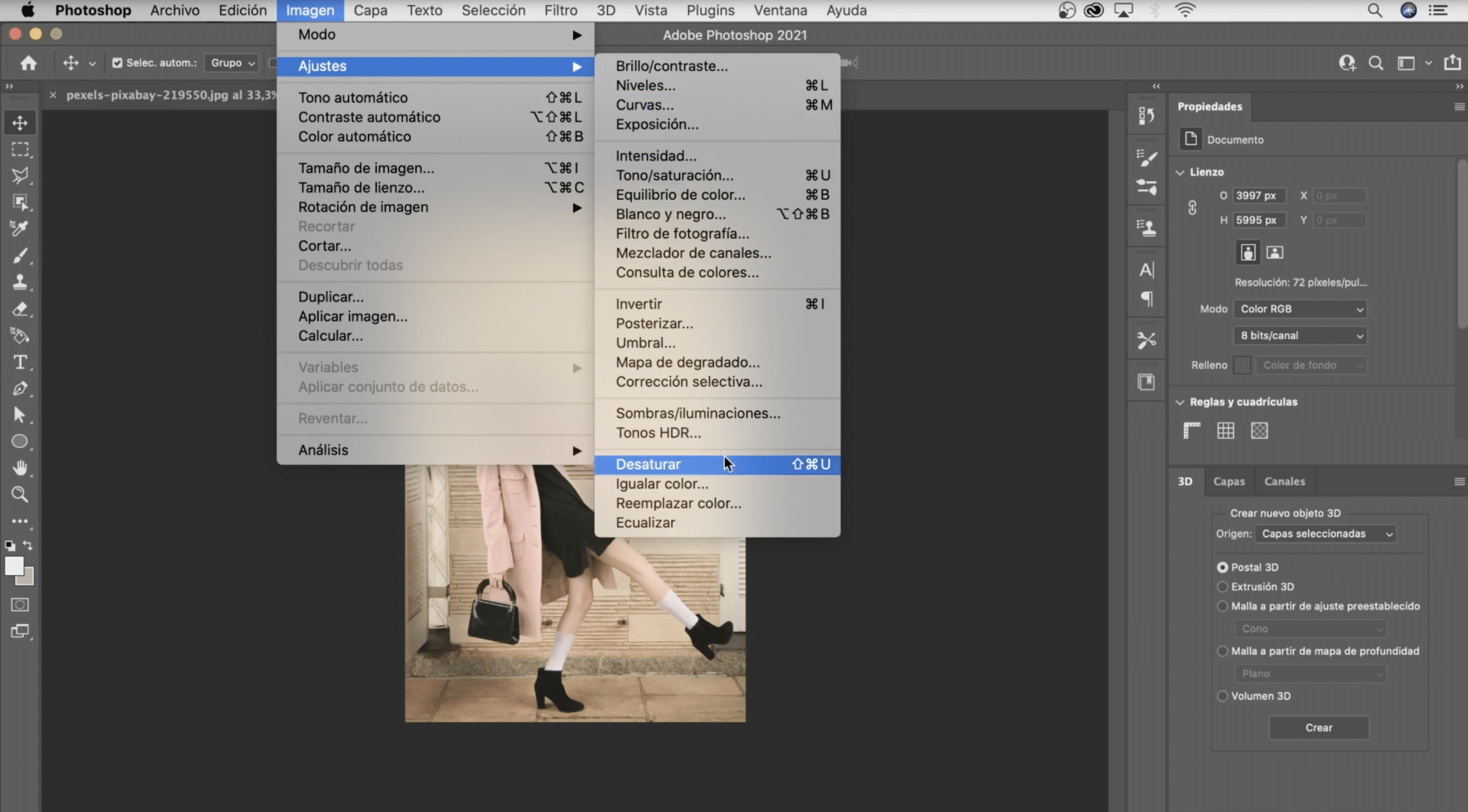
Pre-annotation: Idan kuna amfani da hoton launi, rage jikewa zuwa matsakaicin (zaka iya yin haka ta zuwa shafin hoto> gyare-gyare> desaturate).
Abu na farko da zamuyi shine zabi yarinyar. Kuna iya amfani da kayan aiki "zaɓi batun"., shine mafi sauri. Akwai dabara, wanda shine wanda na nema a nan, wanda ke taimaka muku yi cikakken zaɓe (Na bar shi a wannan hanyar.Da zarar an zaɓi batun, za mu je shafin zaɓi, za mu nemi zaɓi "gyara" kuma za mu yi kwangilar zaɓin game da 2 px don gudun barin mu da halo.
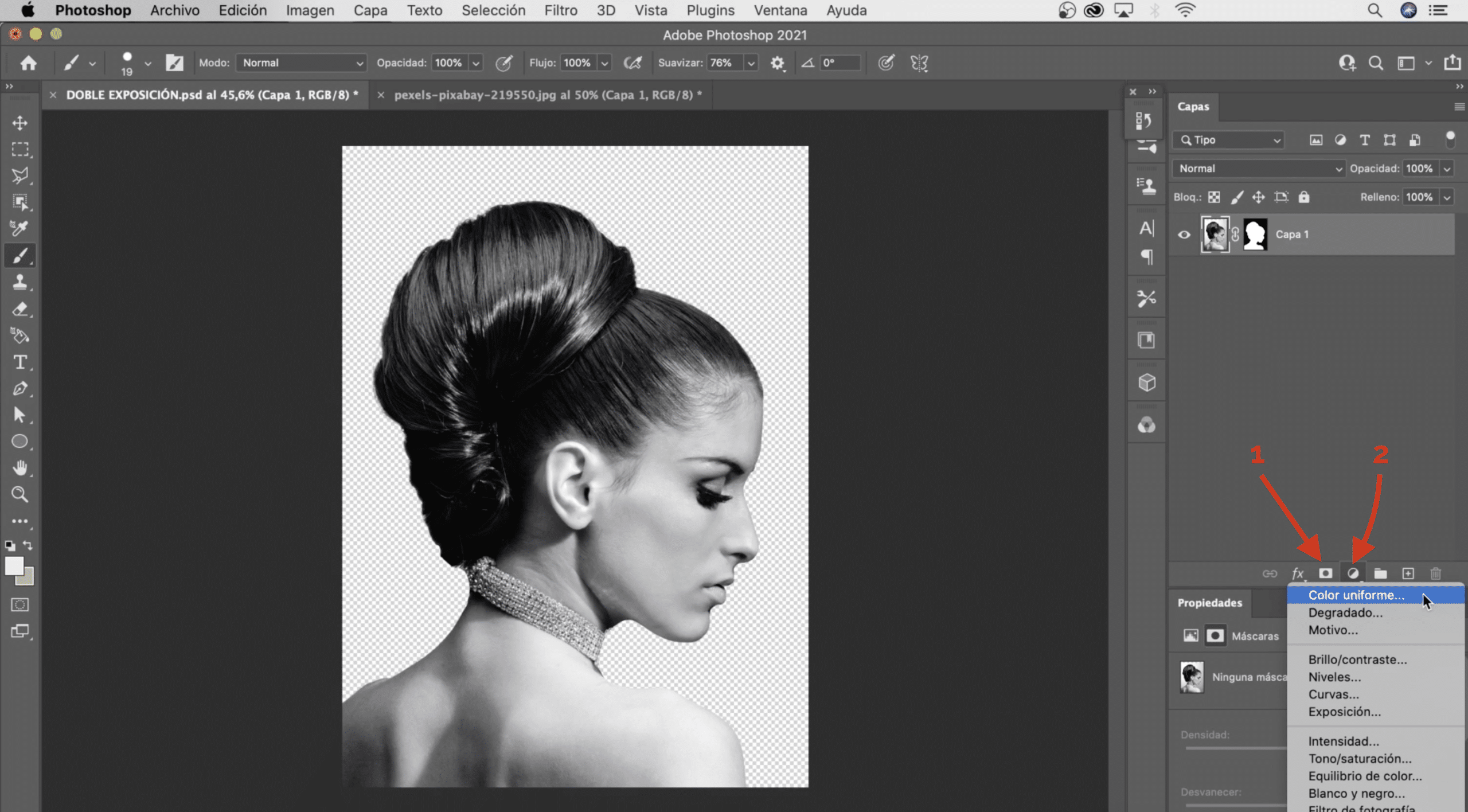
Yanzu muna bukata ƙirƙirar abin rufe fuska, danna alamar da ta bayyana mai alama kuma aka nuna tare da lambar «1» za a ƙirƙira ta atomatik. Danna mask, tare da goga, za mu gyara wasu kurakurai, alal misali yankin hanci, kuma za mu kawar da cikakkun bayanai waɗanda ba su ƙara wani abu a cikin ƙirar da muke tunani ba, kamar sauran ɓangaren abin wuya. Yana kuma cire ragowar gashin da aka bari a sama. Ka tuna cewa tare da launin baƙar fata muna rufe kuma tare da farin mun bar abin da aka gani. A ƙarshe, danna umarnin + T (Mac) ko sarrafawa + T (Windows), zuwa matsar da cape da hana rigar daga gani na yarinyar Za mu kira wannan Layer "Layer 1".
Za mu je ƙirƙirar bango, za ku iya ba shi kalar da kuke so, na zaɓa don kiyaye farin bango. Don ƙirƙirar ta, danna alamar da ta bayyana a cikin hoton da ke sama tare da lamba "2", zaɓi kalar uniform da taga zai bude maka domin sanin kalar. Za mu kira wannan Layer "bayan baya".
Shigo hoto na biyu, kwafi abin rufe fuska kuma canza yanayin haɗawa

Lokaci ya yi shigo da hoton da za mu hada hoton da shi na yarinyar Na zaɓi wannan wuri mai faɗi, yawanci tare da irin wannan ƙirar ƙirar faɗuwar rana tana da kyau sosai. Kuna iya ja shi kai tsaye kuma za a ƙara shi azaman sabon Layer, tabbatar da shi a saman "Layer 1" kuma sanya masa suna " shimfidar wuri". rage rashin fahimta na Layer, don samun damar ganin "Layer 1", da latsa umarni + T (Mac) ko sarrafawa + T (Windows), motsa shi da canza girmansa don ya dace (idan za ku ƙara girma ko rage girmansa, ku tuna da danna maɓallin zaɓi, idan kuna aiki akan Mac, ko alt, idan kuna tare da Windows, don guje wa lalata shi).

Ah Orale za mu dawo da ainihin bayanin sa (100%) kuma mu yi amfani da kwafin abin rufe fuska da muka ƙirƙira a cikin “Layer 1”, kawai za ku danna shi kuma, riƙe maɓallin zaɓi (Mac) ko alt (Windows), ja shi zuwa “Layer Layer”. Hakanan za mu gyara yanayin haɗawa. Zaɓi wanda kuka fi so, ya dogara da salon da kuke son cimmawa, Ina ba da shawarar: haske mai laushi, haske mai ƙarfi ko superimpose. Na zabi haske mai ƙarfi saboda ina son a kiyaye launukan faɗuwar rana.
Cire ƙananan lahani kuma a kwafi "Layer 1"
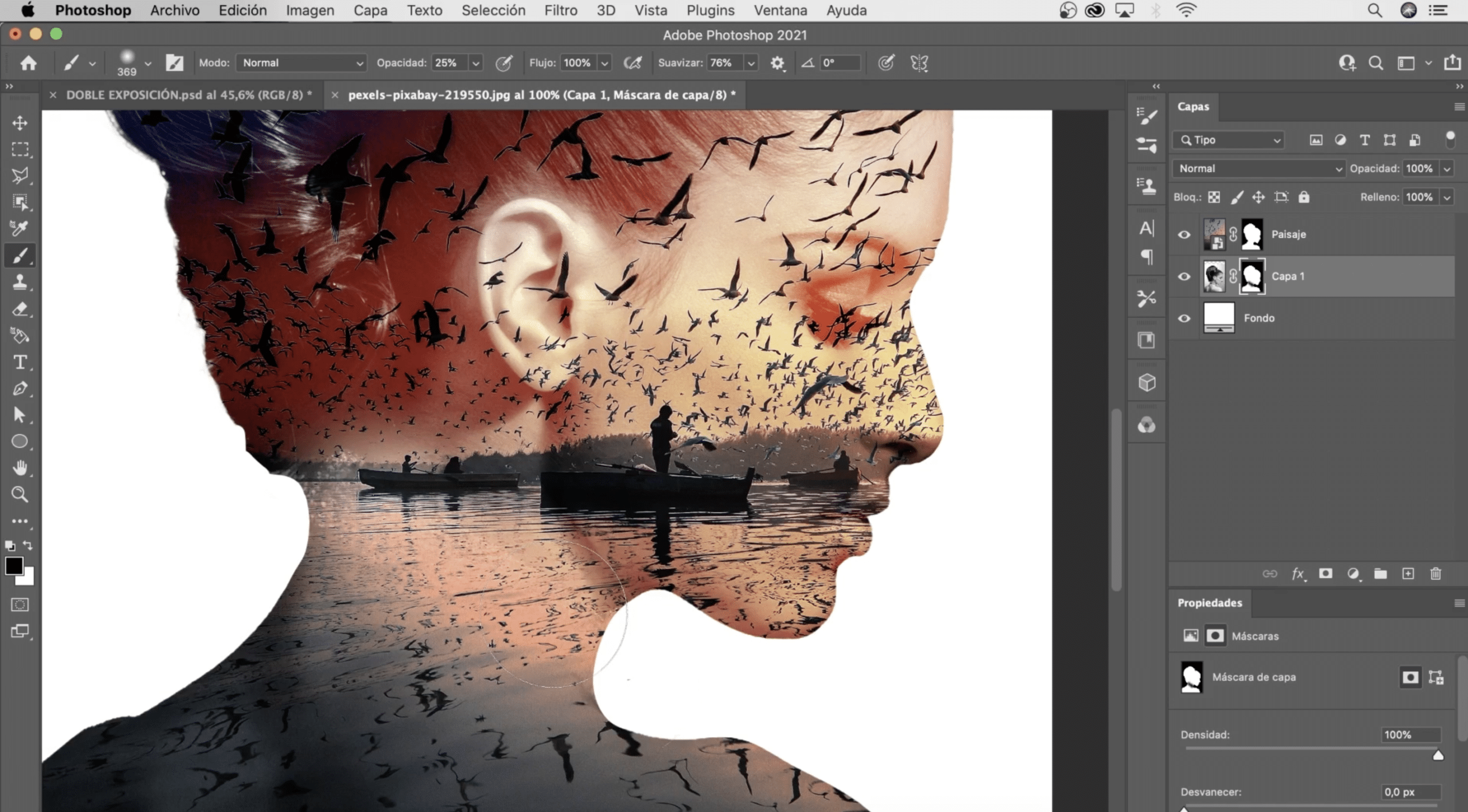
Kuna tuna sashin abin wuyan da na cire? Na yi shi saboda rhinestones a kan abin wuya yana rufe wuri mai faɗi, za mu cire shi. Je zuwa abin rufe fuska na "Layer 1" kuma zaɓi goga. Canja saituna a mashaya zaɓukan kayan aiki, zaɓi buroshi mai laushi zagaye, sanya girman girman girma kuma rage girman haske zuwa 25%. Za mu je danna abin wuya har sai ya bace amma ba tare da lura da yankewa ba ko wuraren ban mamaki. Yi haka don ƙananan ɓangaren kunne, wanda yake da duhu sosai kuma yana rufe wuri mai yawa. Idan kun gama Duplicate Layer 1, suna shi Layer 2 kuma sanya shi a saman.
Canja rashin fahimta «Layer 2» da inganta hangen nesa na fuska
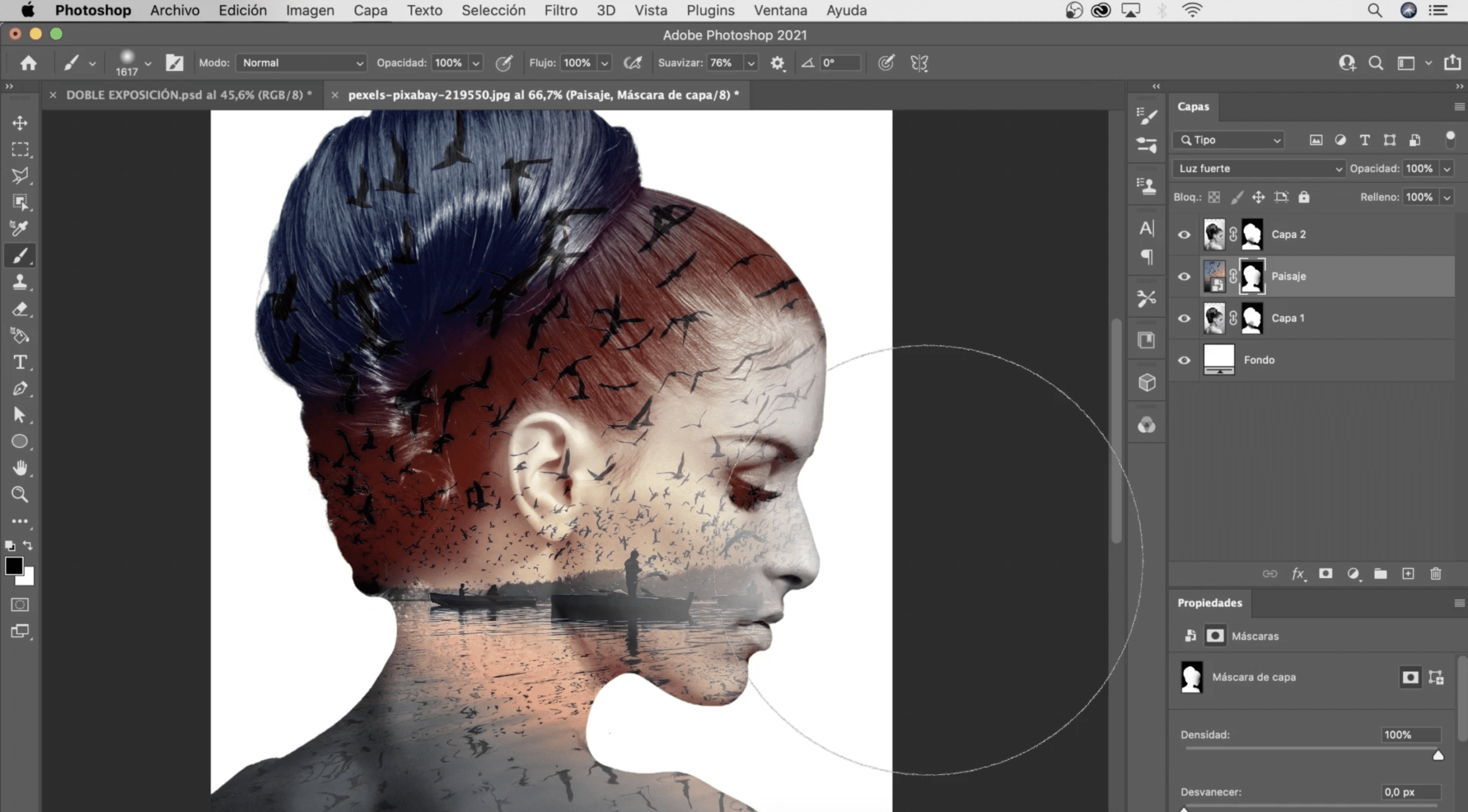
Mu rage opacity na "Layer 2" a 25%. Don inganta hangen nesa na fuska, za mu je zuwa "ƙananan shimfidar wuri" Layer mask kuma tare da baƙar fata madauwari goga. za mu yi fenti domin a iya ganin fasalin da kyau na yarinyar
Ƙara rayuwa zuwa hoton, ba da taɓawa ta ƙarshe
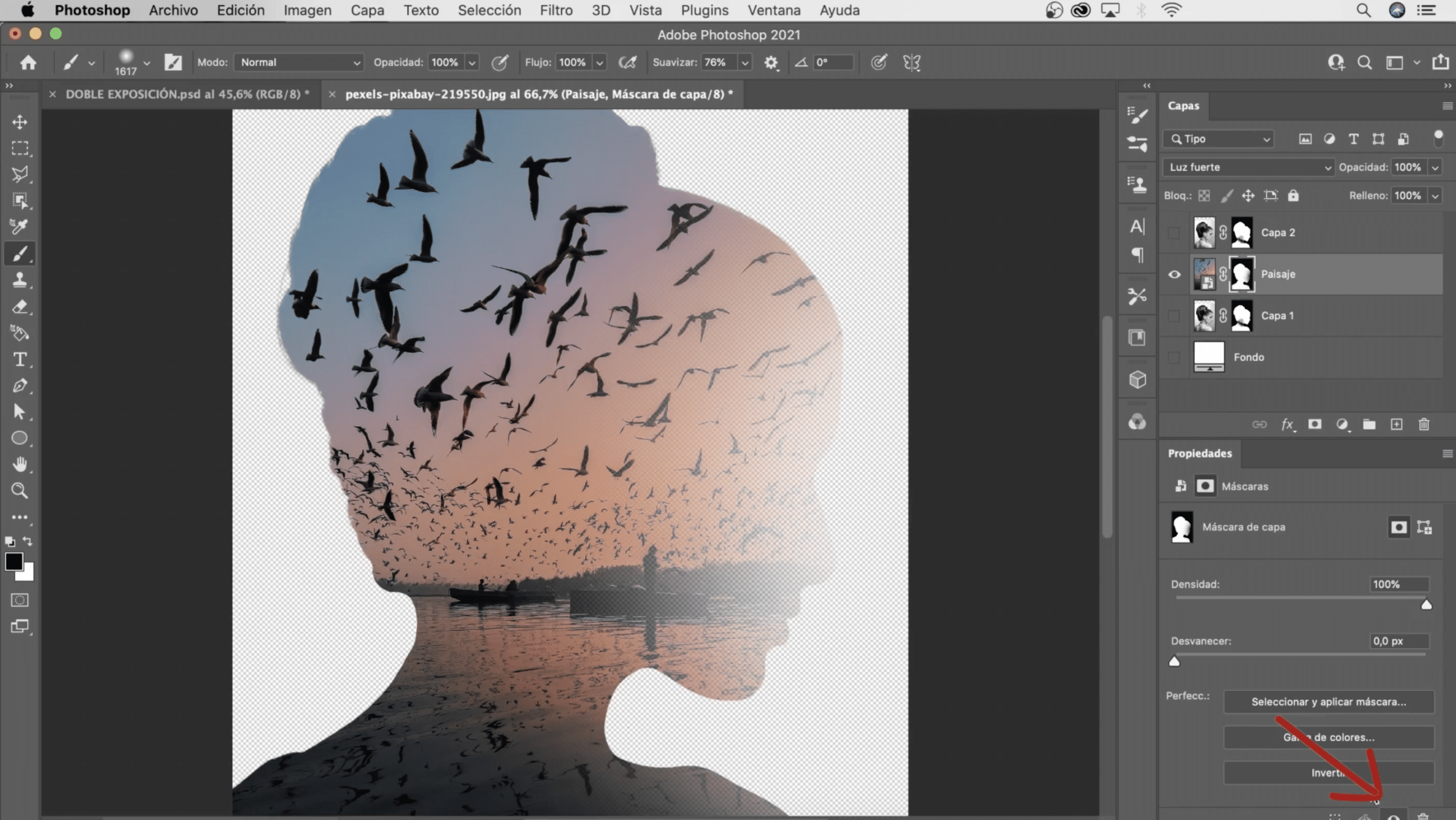
Abin da muke da shi ya zuwa yanzu yana da kyau sosai, amma bari mu ba shi ta ƙarshe domin sakamakon ya zama cikakke. Boye duk yadudduka, gami da abin rufe fuska, ban da Layer "ƙananan ƙasa". Don sanya abin rufe fuska da ke rufe shi ba a iya gani, danna shi kuma danna idon da ya bayyana mai alama a cikin hoton da ke sama. Tare da kayan aikin zaɓin da kuka zaɓa, na yi amfani da kayan zaɓin abu, Ku zaɓi wasu daga cikin tsuntsayen da suka zauna a sararin sama, kwafa da liƙa su akan wani Layer daban wanda za mu dora a sama. Tabbatar cewa ba ku bar halo ba lokacin da kuka zaɓi zaɓinku saboda zai nuna. Zuwa wancan sabon Layer, tare da tsuntsaye, Za mu yi amfani da yanayin haɗakarwa iri ɗaya kamar yanayin shimfidar wuri kuma za mu rage rashin gani zuwa 80% don haka sautin ya kasance kamar yadda zai yiwu. Kuna iya matsar da Layer kuma sanya tsuntsaye a duk inda kuke so, idan kuna da saura saura koyaushe za ka iya ƙirƙirar wani Layer mask da kuma rufe su da baki kamar yadda muka yi a baya.
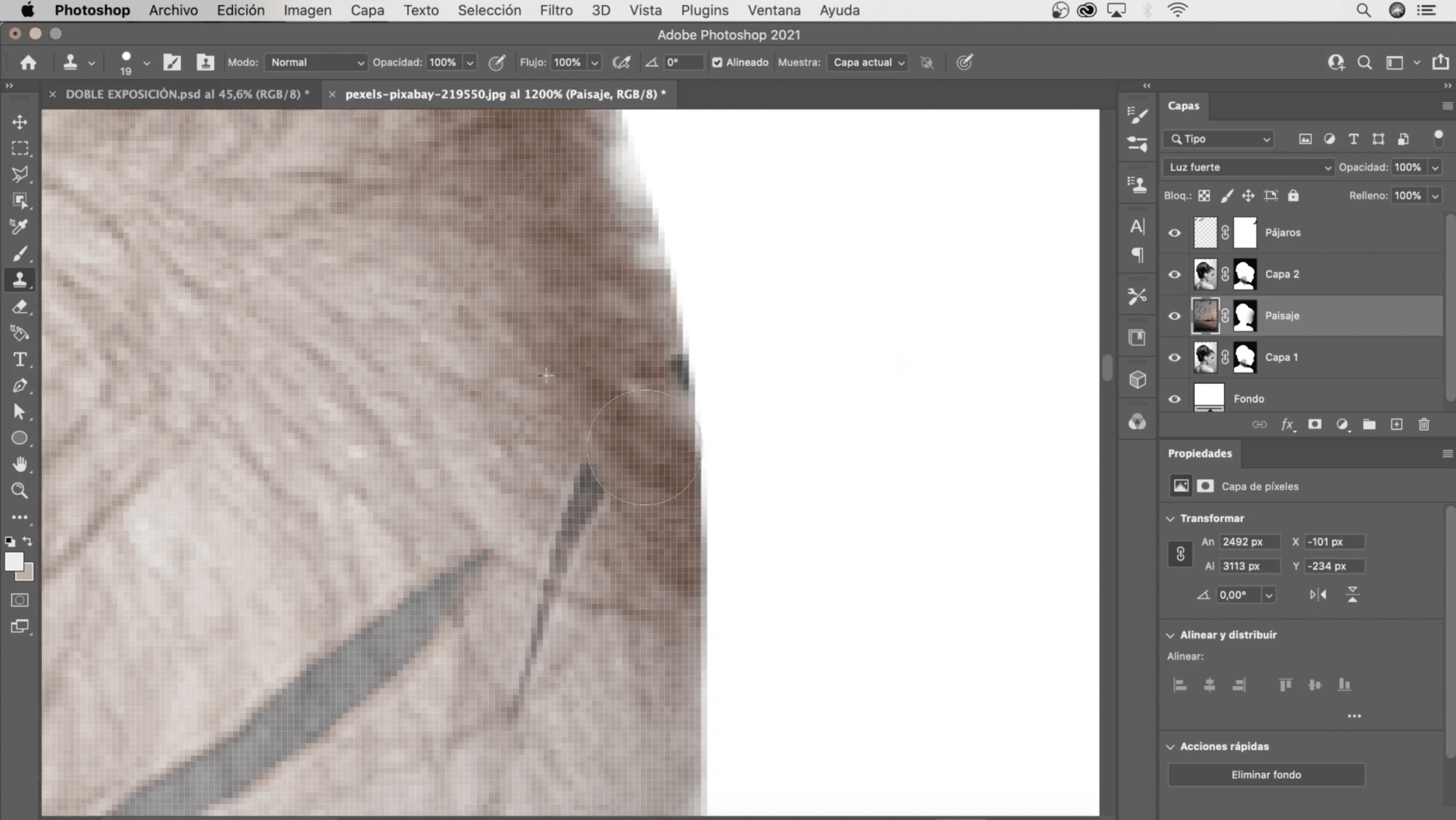
Idan kun kula, za a yanke wasu tsuntsaye, ko kuma ba za ku ji daɗin yadda suke ba. Ctare da toshe clone zaka iya share su. Kawai samfurin ta latsa maɓallin zaɓi kuma a hankali fenti akan abin da kuke son gogewa.
Daidaita firam ɗin kuma haɗa yadudduka
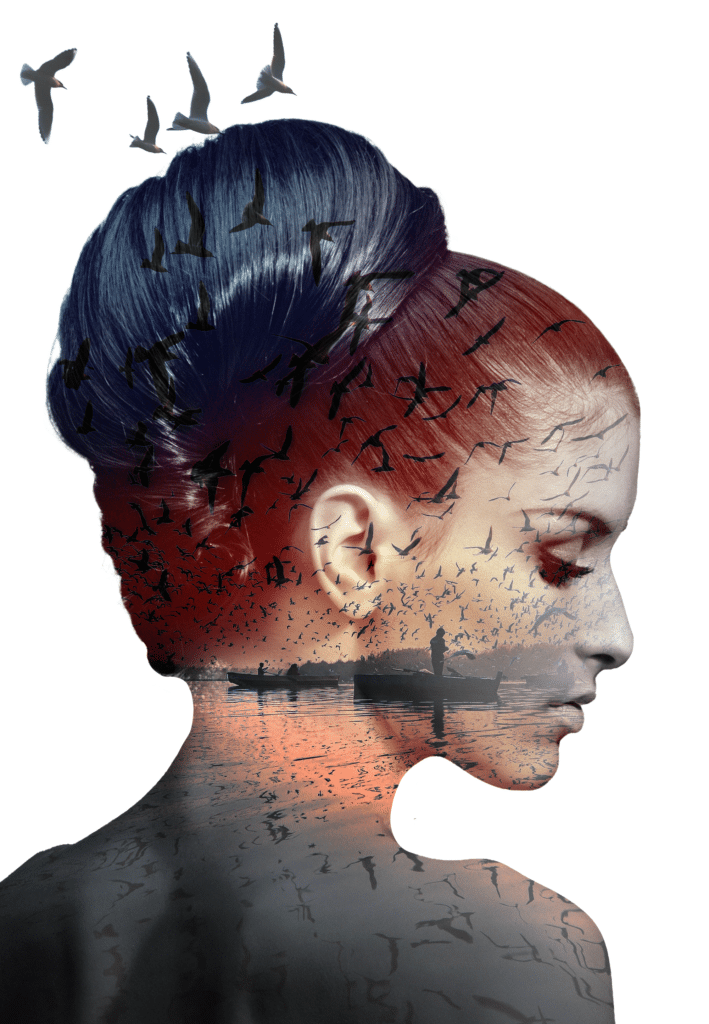
Wataƙila, lokacin ƙara tsuntsayen hoton ba a tsara shi da kyau ba, tare da kayan aikin amfanin gona zaka iya canza firam. Wannan shine yadda hotonmu zai yi kama da tasirin fallasa sau biyu.